Préparer son projet FME pour GTF
Prérequis
Pour pouvoir publier un projet FME sur GTF, l'utilisateur doit avoir les privilèges GTF d'auteur ou d'administrateur (gtf_author, gtf_admin).
Le projet FME publié doit être réalisé avec une version de FME Workbench inférieure ou égale à la version présente sur le moteur GTF utilisée.
FME Workbench 2020 avec un moteur FME 2020 est une bonne pratique
FME Workbench 2020.1 avec un moteur FME 2020 est une bonne pratique
FME Workbench 2020 avec un moteur FME 2019 est déconseillé
Pas à pas : créer un projet FME pour GTF
Préparation du projet
Dans le cadre de cet exemple, nous allons créer un traitement simple avec FME Workbench : des données au format Shapefile (.shp) seront converties au format GeoJSON (.geojson).
Le jeu de données source Departements.shp * est téléchargeable en cliquant ici, accompagné de deux projets FME Workbench prêts à l'emploi (l'un réalisé avec FME 2018.0.0.1, l'autre avec FME 2020.1.0.1). Si vous souhaitez créer ces traitements vous-même, la marche a suivre est ci-dessous.
Structure du traitement FME Workbench
Dans un espace de travail vierge de FME Workbench :
Importez le jeu de données Departements.zip (contenant le jeu de données au format Shapefile)
Ajoutez un Writer (données destination) GeoJSON
Connectez le jeu de données source au jeu de données destination
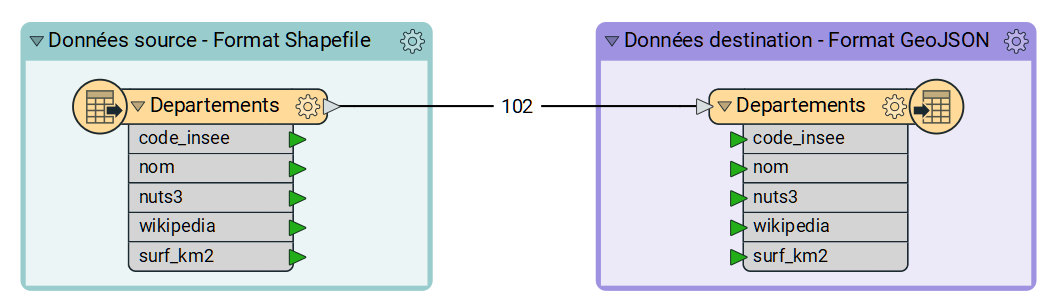
Avertissement
Lors de la conception d'un projet avec GTF, vous devez impérativement utiliser les paramètres publiés et non pas les valeurs fixes internes au traitement (voir image suivante). GTF surcharge ces paramètres publiés pour passer les données source au projet au moment de l'exécution ou pour en récupérer les résultats .
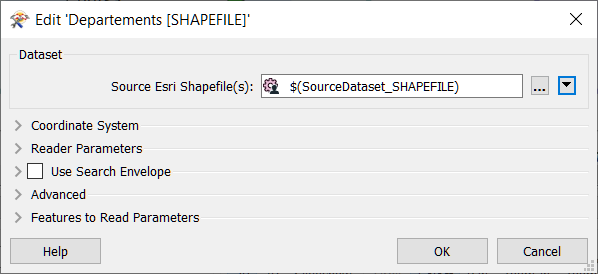
Publication sur GTF
Ajout du projet FME dans GTF
Avant de pouvoir lancer son exécution via une demande, vous devez ajouter votre projet FME sur GTF. Pour cela, aller dans le mode Publication > Projets FME > Ajouter.
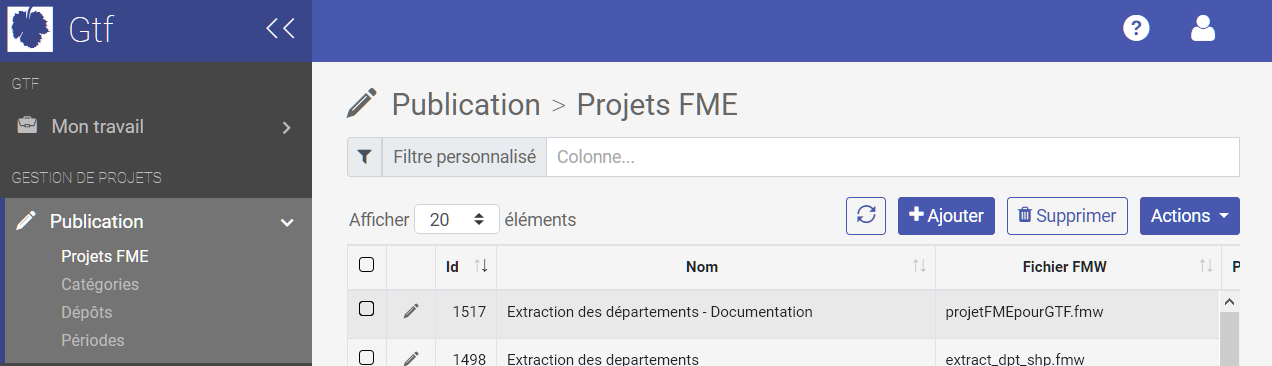
Dans l'écran suivant, indiquer :
Le nom du traitement : le nom public du projet
La catégorie GTF (facultatif): la catégorie GTF du projet. Celle-ci est différente de la catéogrie FME que l'on peut facultativement indiquer dans FME Workbench
Un résumé : description brève du projet utilisée lors de la recherche
Le fichier projet .fmw
Les ressources complémentaires (facultatif)
Cliquer enfin sur le bouton Créer.
Pour en savoir plus sur les options avancées, voir la partie dédiée.
Paramétrage
Une fois le projet créé, le menu d'édition apparaît. Vous pouvez aussi accéder à cet écran en cliquant sur Publication > Projets FME > Editer.
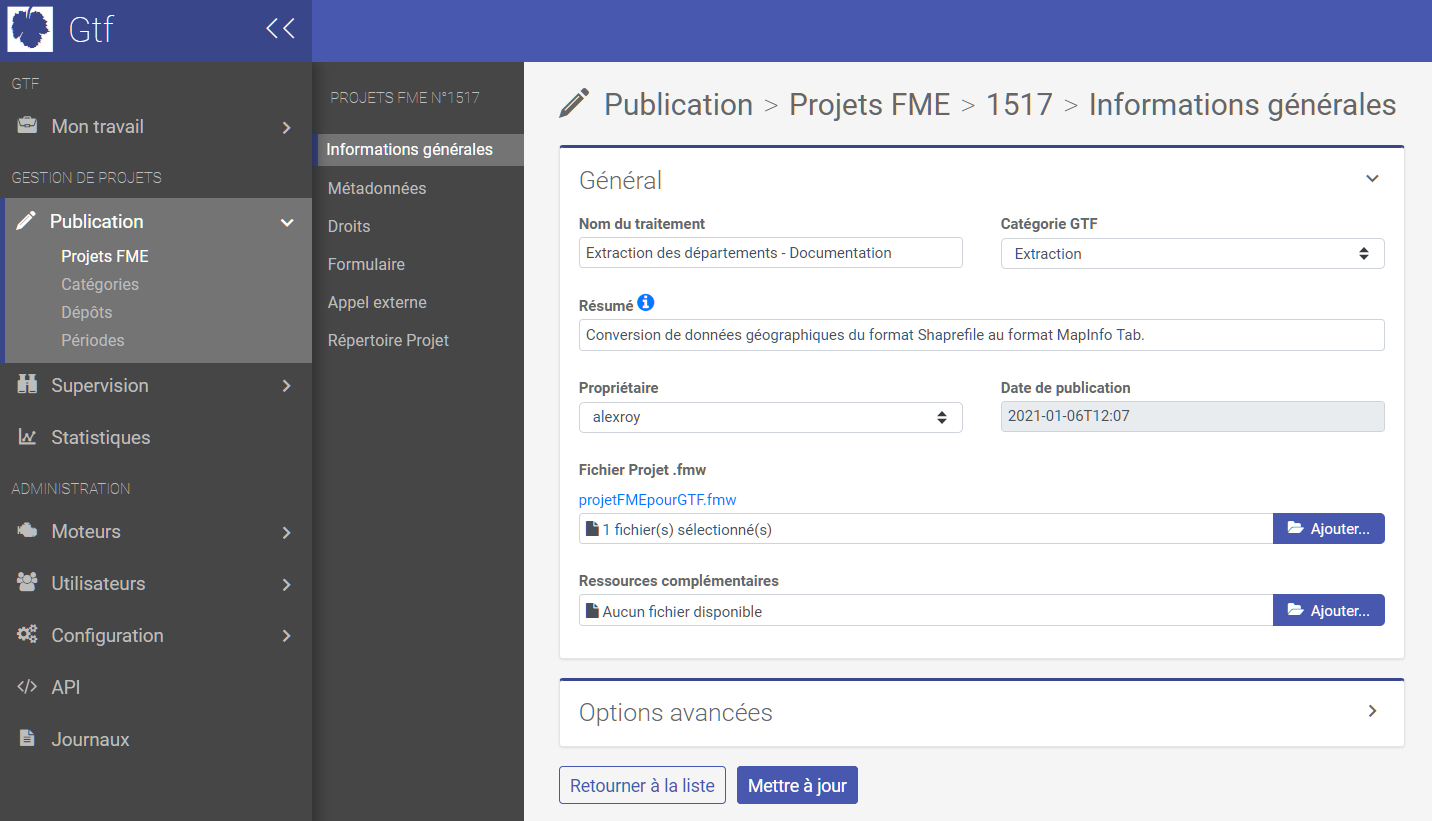
Dans le champ "Fichier Projet .fmw", indiquez le projet FME ciblé ou utilisez notre fichier exemple (FME 2020.1.0.1).
Si vous le souhaitez, vous pouvez compléter la description et la catéogrie (dans notre exemple, "Extraction").
Enfin, dans les Options avancées, vous pouvez indiquer un mot-clé lié à un moteur GTF précis (pour vous assurer par exemple de bien utiliser FME 2020 et non pas une version antérieure par exemple). Pour en savoir plus sur les moteurs GTF, consultez la page dédiée.
Exécution du traitement
Rendez-vous dans Mon Travail > Demandes, et cliquez sur Ajouter.
Choisissez le projet que vous avez ajouté à l'étape précédente, ajoutez le fichier source (dans notre exemple, Departements-Shapefile.zip) puis cliquez sur Publier la demande.
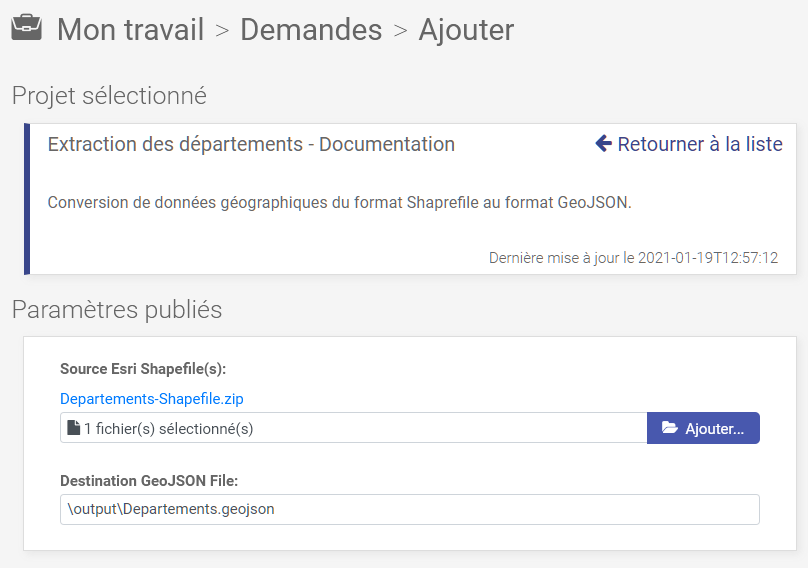
Cette action lancera le traitement et chargera automatiquement la page Mon Travail > Demandes, sur laquelle vous pouvez suivre l'évolution de la demande (en attente, en cours de traitement, etc.).
Si le traitement a réussi, vous recevrez un e-mail à l'adresse indiquée dans les informations de votre compte vous invitant à télécharger le résultat.
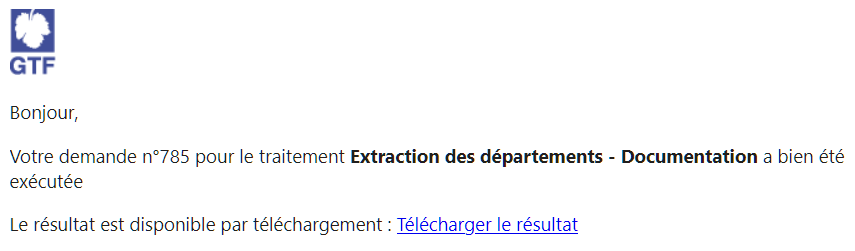
Vous pouvez aussi directement télécharger le résultat via la page Demandes.
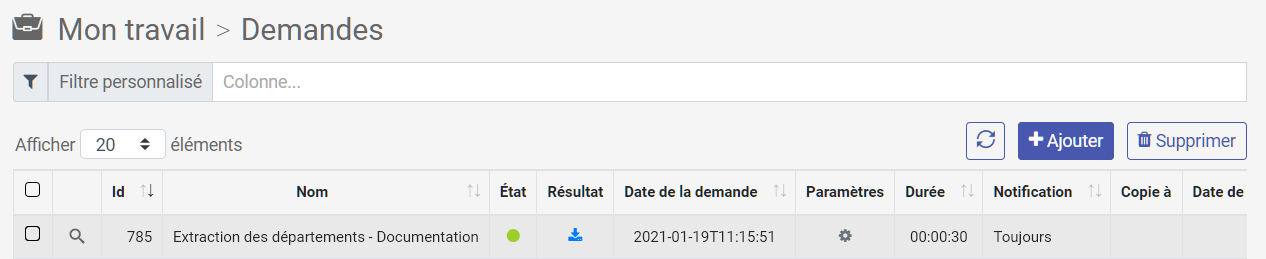
En cas d'échec, l'icône d'état sera en rouge et un e-mail vous invitera à télécharger un fichier de log, vous permettant de diagnostiquer les erreurs.
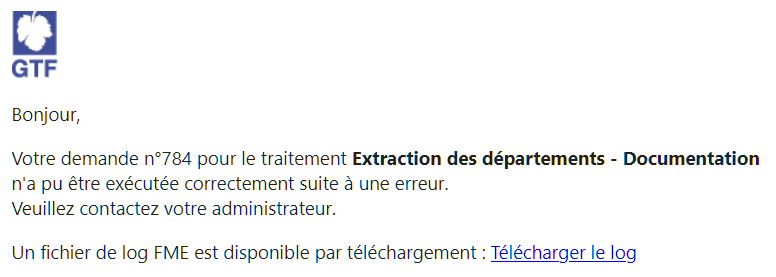
* : Le jeu de données "Departements.shp" provient du jeu de données "departements-20180101" (Export 2018 vérifié, non simplifié) de www.data.gouv.fr : https://www.data.gouv.fr/fr/datasets/contours-des-departements-francais-issus-d-openstreetmap/